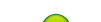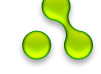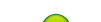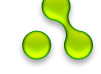| Статистика |
Онлайн всего: 1 Гостей: 1 Пользователей: 0 |
|
Главная » 2014 » Январь » 15 » Поиск на веб-странице и на сайте
10:00 Поиск на веб-странице и на сайте |
Начнем с относительно простых вопросов.
ПЕРВЫЙ ВОПРОС
Как найти нужную информацию на веб-странице?
ВТОРОЙ ВОПРОС
Как найти нужную информацию на сайте?
Если веб-страница достаточно большая, и с ходу на ней невозможно обнаружить нужную ссылку или текст, то воспользуйтесь старой доброй командой Найти, которая находится в меню Правка (рис. 10.1) или вызывается сочетанием клавиш Ctrl+F.

Рис. 10.1. Самый простой поиск
В окне поиска введите нужное слово или фразу (рис. 10.2), разберитесь с флажками и направлением поиска, а затем нажмите кнопку Найти далее. Как правило, помогает.
Переходим ко второму вопросу. Как найти нужную информацию, когда веб-страниц много? Это тоже не проблема. Современные сайты, как правило, содержат системы навигации (карты) и поиска.
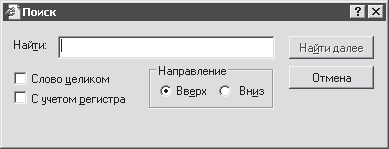
Рис. 10.2. Окно поиска на веб-странице
Карта сайта Представляет собой систему тематических ссылок интуитивно-понятного содержания (например, Новости, Архив, Программы, Для новичков).
С первого взгляда на главную страницу грамотно составленного сайта сразу понятно, есть ли здесь нужная вам информация и за какой ссылкой она может прятаться.
ПРИМЕЧАНИЕ
Понятно, что, щелкнув на ссылке Программы, вы, скорее всего, попадете на страницу, содержащую либо документацию и статьи, посвященные различным программам, либо ссылки на сами программы, доступные для скачивания.
Система поиска, Часто расположенная на главной странице веб-ресурса, также понятна и проста в управлении. Состоит она из поля поисковой формы (в которое нужно ввести ключевое слово для поиска) и кнопки Найти (Search), которую нужно нажать для запуска процесса поиска. Результат появляется в виде веб-страницы, содержащей гиперссылки, удовлетворяющие вашему запросу.
ПРИМЕЧАНИЕ
Насколько результат действительно будет удовлетворять вашему запросу, зависит от того, насколько точно и корректно вы составили запрос.
Часто системы поиска сопровождаются уточняющими параметрами. На сайте «Большого энциклопедического словаря» система поиска удачно совмещена с системой навигации по буквам (рис. 10.3).
На сайтах электронных библиотек поисковые формы также совмещаются с простой системой навигации. Нужную книгу можно найти по разным критериям: по названию, по фамилии автора или по тематике.
Думаю, что с этими вопросами вы справитесь быстро. Нужно всего-то слегка потренироваться. А мы перейдем к более глобальному вопросу: как найти эти самые нужные сайты, чтобы на них потренироваться? Как искать информацию в Интернете?
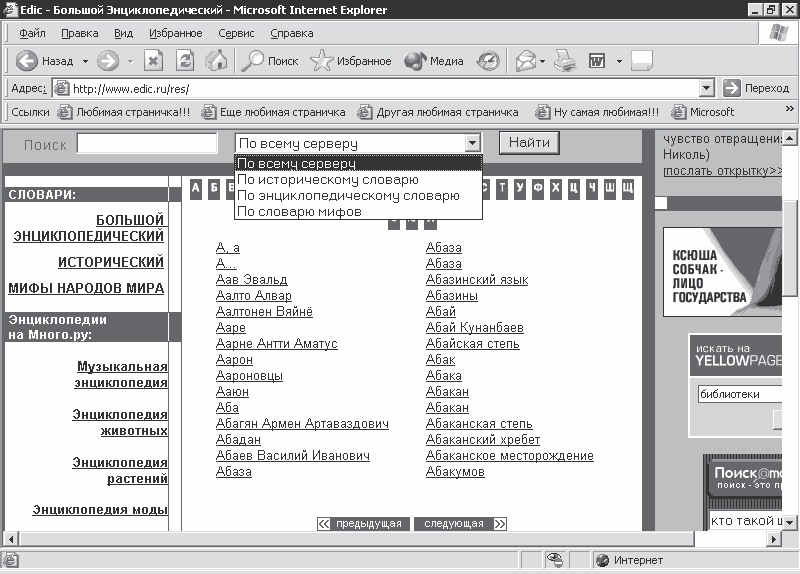
Рис. 10.3. Два способа поиска на одном сайте
|
|
Категория: Урок 10. Бороться и искать, найти и не сдаваться |
Просмотров: 610 |
Добавил: Serge1
| Рейтинг: 0.0/0 |
|
|
| Календарь |
| « Январь 2014 » |
| Пн |
Вт |
Ср |
Чт |
Пт |
Сб |
Вс |
| | | 1 | 2 | 3 | 4 | 5 | | 6 | 7 | 8 | 9 | 10 | 11 | 12 | | 13 | 14 | 15 | 16 | 17 | 18 | 19 | | 20 | 21 | 22 | 23 | 24 | 25 | 26 | | 27 | 28 | 29 | 30 | 31 | |
|